Hỗ trợ tư vấn
Tư vấn - Giải đáp - Hỗ trợ đặt tài liệu
Mua gói Pro để tải file trên Download.vn và trải nghiệm website không quảng cáo
Tìm hiểu thêm » Hỗ trợ qua ZaloLàm thế nào để gửi ảnh HD, gửi ảnh chất lượng cao? Tại sao ảnh sau khi chia sẻ cho bạn bè thường bị "vỡ" điểm ảnh? Là câu hỏi rất nhiều người cần tìm lời giải đáp. Có rất nhiều cách để gửi ảnh mà vẫn giữ nguyên chất lượng, mời các bạn cùng tham khảo 6 mẹo nhỏ dưới đây:
Facebook Messenger mới cho phép người dùng tùy chọn chất lượng ảnh trước khi gửi đi. Cách thực hiện khá đơn giản, chỉ cần mở cuộc trò chuyện bất kỳ lên, nhấn vào biểu tượng chia sẻ ảnh và chọn ra tấm ảnh muốn gửi. Tiếp theo, nhấn vào ảnh sẽ xuất hiện biểu tượng HD, bạn chỉ cần nhấn vào đó.
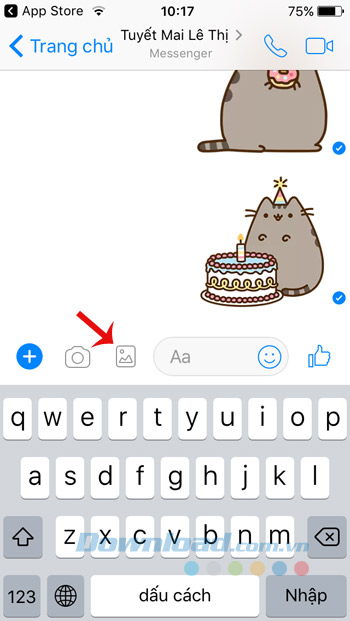
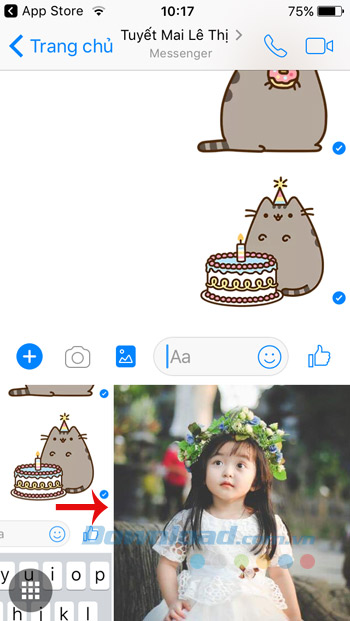
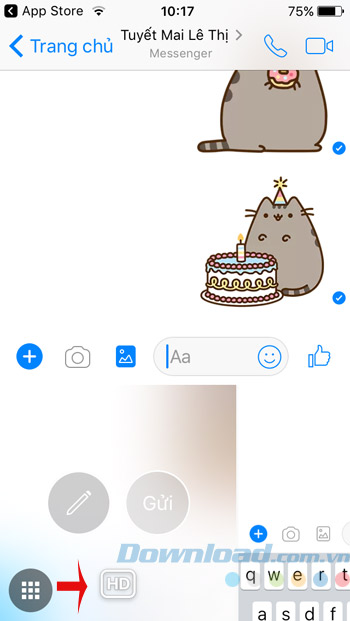
Tại đây, bạn có thể chọn chất lượng ảnh: Nhỏ, trung gian hoặc lớn. Sau đó, nhấn vào Gửi để gửi ảnh đi.
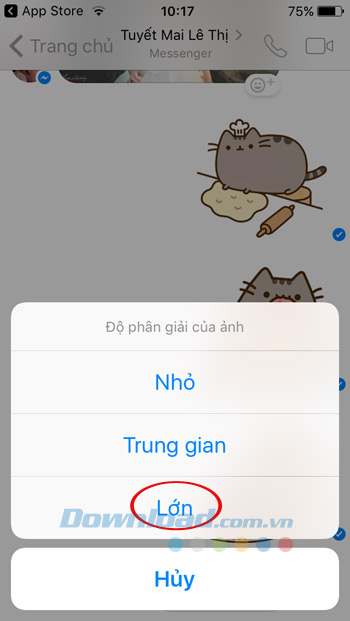
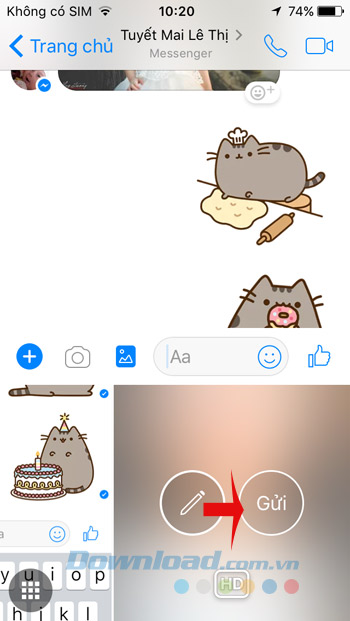
Bạn có thể chia sẻ những bức ảnh sắc nét thông qua Zalo, cách gửi ảnh HD cũng khá đơn giản, chỉ cần nhấn vào biểu tượng dấu + ở góc dưới cùng bên phải màn hình. Sau đó, vuốt màn hình lên trên để hiển thị nhiều ảnh hơn, rồi lựa chọn ảnh muốn gửi và tích chọn vào ô HD ở góc dưới cùng bên trái màn hình là xong.
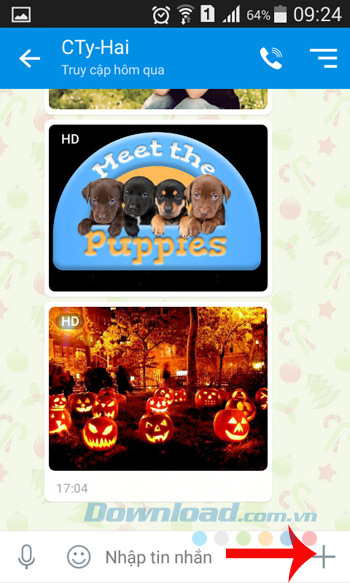
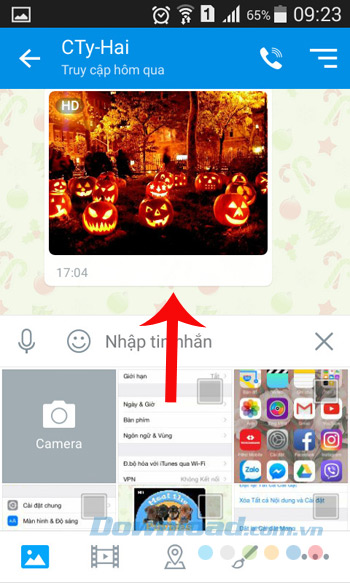
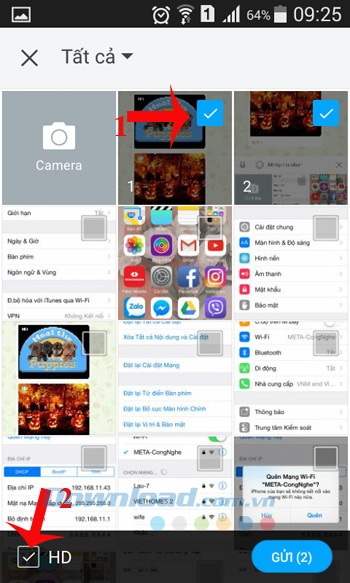
Thêm một cách gửi nhiều ảnh chất lượng cao khá phổ biến nữa là dùng Google Drive. Cách thực hiện khá đơn giản, bạn chỉ cần đăng nhập Google Drive, tải ảnh muốn gửi lên. Sau đó, nhấn chuột phải vào ảnh đó, chọn Nhận liên kết có thể chia sẻ được (Get shareable link) để lấy đường dẫn trực tiếp của ảnh, rồi gửi cho bạn bè là xong.
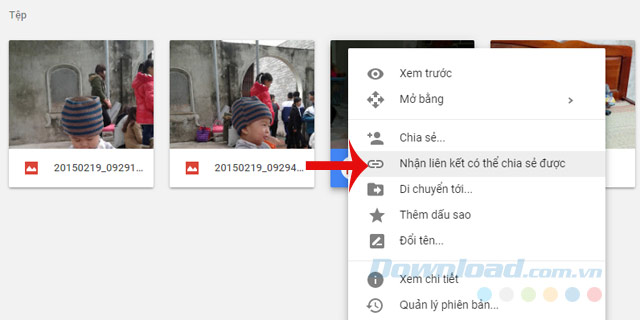
Khi đính kèm ảnh vào email chất lượng sẽ không bị suy giảm đi tẹo này, người nhận vẫn nhận được những bức ảnh nét căng. Tuy nhiên, lại bị giới hạn dung lượng khoảng 20 - 25 MB tùy từng ứng dụng mail. Cách này không thể gửi cùng lúc nhiều ảnh được.
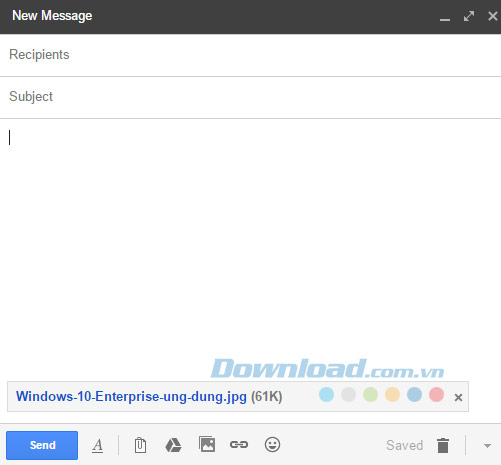
Với những thiết bị Android có hỗ trợ NFC, bạn có thể tận dụng chức năng này để gửi ảnh chất lượng cao. Đầu tiên, hãy kích hoạt NFC giữa cả 2 máy muốn gửi và nhận. Sau đó, vào thư viện ảnh, chọn ảnh muốn gửi, rồi chạm 2 máy lại với nhau để hệ thống tiến hành chuyển ảnh từ máy này sang máy khác với tốc độ rất nhanh.
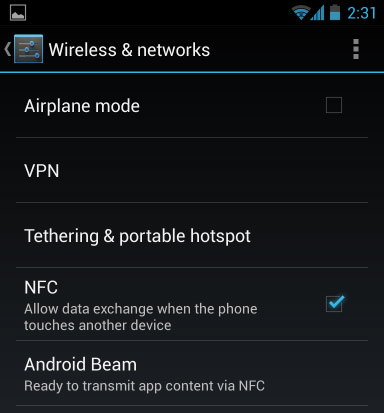
Còn trên thiết bị iOS, bạn có thể gửi ảnh thông qua AirDrop để giữ nguyên chất lượng ảnh. Cách làm rất đơn giản, chỉ cần bật AirDrop của máy bạn và máy muốn chia sẻ. Sau đó, chọn ảnh muốn gửi, nhấn vào biểu tượng gửi qua Airdrop. Tuy nhiên, chỉ có thiết bị Apple mới có thể gửi cho nhau được thôi.
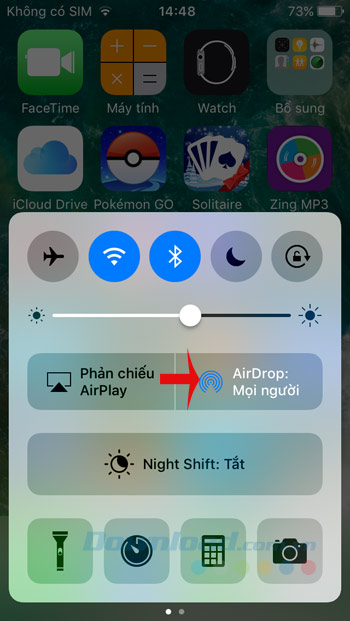
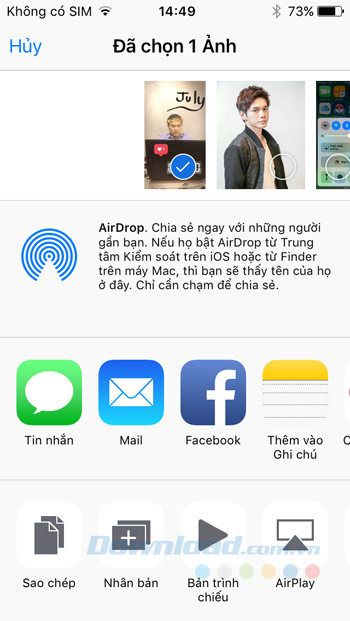
Vậy là giờ đây bạn có thể chia sẻ cho bạn bè những bức ảnh nét căng mà không gặp bất kỳ trở ngại nào rồi. Khá đơn giản phải không các bạn?
Chúc các bạn thực hiện thành công!
Theo Nghị định 147/2024/ND-CP, bạn cần xác thực tài khoản trước khi sử dụng tính năng này. Chúng tôi sẽ gửi mã xác thực qua SMS hoặc Zalo tới số điện thoại mà bạn nhập dưới đây: